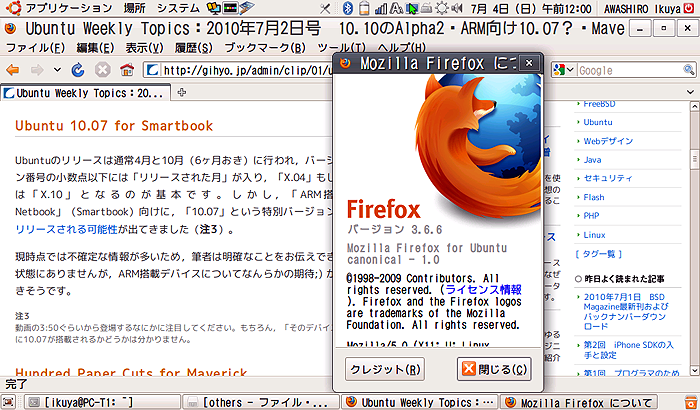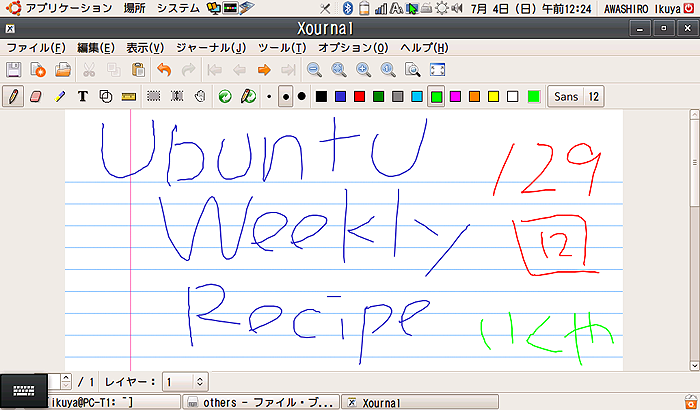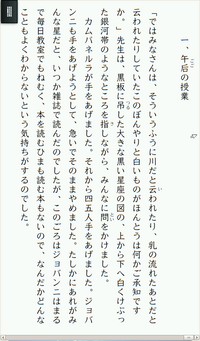Sendaiはこれだった
Ubuntu Weekly Topics 2010年1月15日号にAraneoの後継としてSendaiというコードネームが言及されていましたが、これこそがPC-T1です。
正確にいうと後継ではなく別モデルだったのですが、専用のカーネルが用意されているのは事実で、“uname -a”を実行すると、以下のように表示されます[1]。
Linux PC-T1 2.6.28-15-sendai #52fsl2sendai20-Ubuntu PREEMPT Mon May 24 07:09:20 UTC 2010 armv7l GNU/Linux
/usr/share/doc/linux-image-2.6.28-15-sendai/changelog.Debian.gzを読んでも、完全にAraneo(PC-Z1)とは別物であることがわかります。
PC-T1とは
多少順番が前後しましたが、PC-T1はシャープのモバイルインターネットツールであるNetWalkerの新モデルです。従来機のPC-Z1も併売されますが、全く異なる筐体に驚いた方も多いのではないでしょうか。
特徴は、なんといってもキーボードがないことです。キーボードと(おそらく)バッテリの容量が減ったことにより130グラムほど軽くなっているものの、ずっと持っていると疲れる程度の重さではあります。膝に置くのがいいでしょう。
キーボードがなくなったことにより、ソフトウェアキーボードであるSoftStylusが搭載されました。ただソフトウェアキーボードなだけではなく、手書き文字認識機能もあります。詳しくは後述します。
キーボードがなくなっただけではなく、ボタンも徹底的に少なくなり、たった2個になりました。向かって左側が左クリックで、右がポインタ兼右クリックです。カスタマイズは柔軟に行うことができますが、それでも一部アプリケーションに支障が出たりもします。この回避方法も後述します。
なお、 『Ubuntu Magazine Japan vol4』にも6ページのレビューを執筆させていただきましたので、よろしければこちらも合わせてご覧ください。内容はさほど重複していません[2]。
外観
端的にまとめると、PC-Z1での弱点が克服されています。
ディスプレイはPC-Z1と同じですが、筐体の幅は少々小さくなりました。ただし、正面についていたスピーカーは後ろに移動しましたが、このスピーカーを使う機会はそれほど多くないので問題ないでしょう。USBで電源供給ができるようになったのも大きなポイントで、miniUSB端子は下にあります。もちろんUSB接続のバッテリを使用することもできますが、メーカーは非推奨とのことです。
miniUSB端子の左横にはマイクとヘッドフォン端子がありますが、マイクを使うアプリケーションはインストールされていません。PC-Z1では本体下にあったmicroSDカードスロットは上になり、抜き差しがしやすくなりました。その横にはUSB端子もあり、モデムなどを接続する場合はこれを使うことになります。
地味に嬉しいのがストラップホールがついていることで、ひもやリストバンドのようなストラップを取りつけると落とすリスクを減らすことができます。あと、バッテリが着脱式になったのもポイントでしょう。Bluletoothが内蔵され、貴重なUSB端子を使わなくてもすむようにもなりました。
基本的なスペック
CPUやメモリや無線LANはPC-Z1と同じで、内蔵NANDメモリは8GBと倍増していますが、リカバリ領域や辞典も含まれるのでユーザが使える部分はそれほど増えていません。OSはやはりUbuntu 9.04で、あと半年もしないでサポートが切れてしまいます。アップグレードパスがあるのかどうか、気になるところです。
アプリケーションもPC-Z1とそれほど変わったところはなく、基本的には Ubuntu 9.04で、キーボードがなくなったことによりSoftStylusや設定ツールがいくつか追加されています。あと、PC-T1の特徴を最大限に活かせるXournal[3]が追加されているのが、特徴といえばそうでしょうか。
図1 デスクトップ画面。PC-Z1と比べてアイコンが増えている。真ん中の部分はランチャー。左下は最小化したキーボード
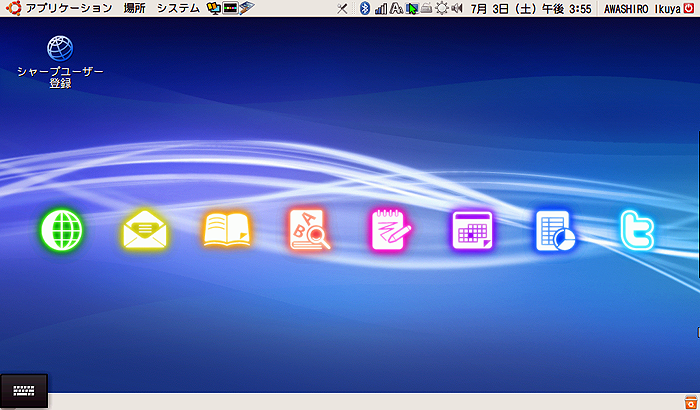
SoftStylus
前述のとおりソフトウェアキーボードですが、これはなかなかいいできです。ソフトウェアキーボードだけに大きさも自由自在で、スタイラスでポチポチ入力する場合は小さく、両親指で入力する場合は大きく、手書きの方がいい場合は手書き認識にすることもできます。親指打ちする場合は(個人差もあるでしょうが)画面半分ぐらいの大きさにする必要がありますが、透過度を設定できるのでそれほど邪魔になりません。ただ、キーの配置は変更できないため、たとえばかな入力用のキーボードにしたりとか、親指シフト用のキーボードにしたりすることはできませんし、Aの左横にある半角/全角キーを別なところに移動することもできません。これはたまに誤って押してしまい、SCIMがオン/オフしてしまって悲しく思うこともままありますが、ハードウェアのキーボードよりはゆっくり入力するので、思ったよりも誤入力は多くないです。
起動は基本的にアイコンをクリックして行いますが、[システム]-[設定]-[クリックボタンの設定]を起動して[同時押し]の[長押し]の部分が割り当てなしになっているので、これを[キーボード表示]にしておくと便利です。
解像度的に全画面表示にすることが多いのですが、解除するのにEscなどキーボードからの入力が必要なアプリケーションがあっても、ここに割り当てておくとサクッとSoftStylusを起動してキーを押すことができます。
図2 画面下半分がSoftStylusで、大きさと透過度を変更している。ディスプレイの明るさにもよるが、下の文字が見えていることがわかる
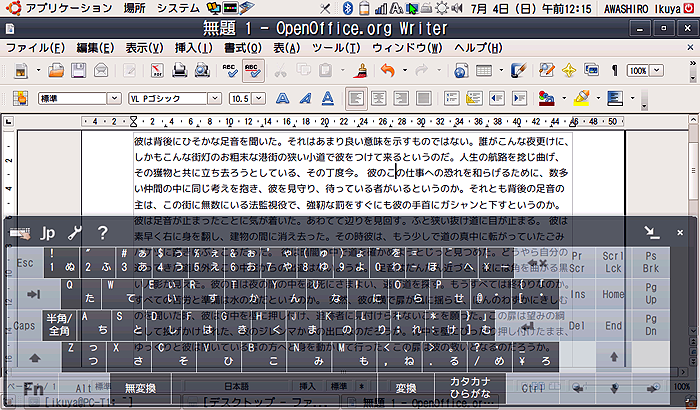 図3 クリックボタンの設定。[長押し][同時押し]を[キーボード表示]にするのを強くオススメする
図3 クリックボタンの設定。[長押し][同時押し]を[キーボード表示]にするのを強くオススメする
![図3 クリックボタンの設定。[長押し][同時押し]を[キーボード表示]にするのを強くオススメする 図3 クリックボタンの設定。[長押し][同時押し]を[キーボード表示]にするのを強くオススメする](/assets/images/admin/serial/01/ubuntu-recipe/0129/thumb/TH800_03.png)
主な用途
何せフルスペックのUbuntuなので、できることはたくさんあります、ここではいくつか厳選して紹介します。
インターネット
NetWalkerはモバイルインターネットツールなので、いうまでもなくインターネットへのアクセスが主な用途なわけです。ただ、収録されているFirefoxが3.0.19なので、少し古いです。いずれFirefox 3.6系統にアップグレードされるとは思うのですが、今の段階でも先行してアップグレードすることができます。詳しくはここでは触れませんので、該当のWebサイトをご覧ください。実際にインストールしてみると体感できるぐらい高速になりますが、language-pack-gnome-ja-baseまで一緒にアップグレードされるなど構成が変わってしまう部分もあるので、オフィシャルに対応されるまではあくまでも自己責任で行ってください。
図4 万人にお勧めするわけではないが、Firefox 3.6.6にバージョンアップしてみた
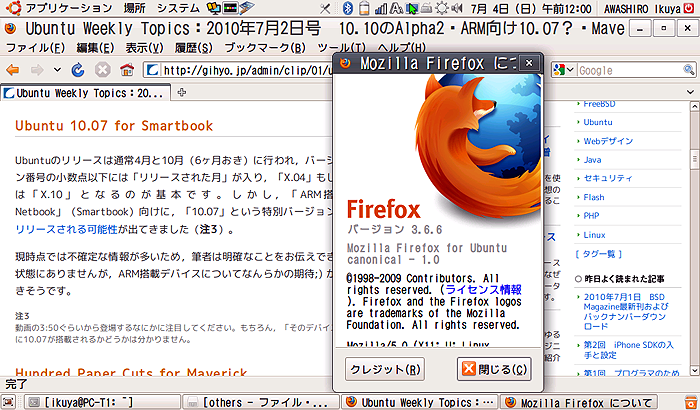
Xournal
前述のとおり基本的にはメモを取るアプリケーションで、スタイラスですらすらと書いたり、通常のアプリケーションのようにキーボードから文字入力することもできます。PDFや各種画像ファイルを読み込んでそこに書き、保存することもできますので、そのままメールに添付したりしてもいいかもしれません。とはいえ、個人的にはスタイラスはあまり使わず、メモもそのために専用のアプリケーションを起動するのもどうなのかなと思うところもあり、あまり使用頻度は高くありませんが、便利であることは認識しています。
図5 筆者の汚い手書き文字で恐縮だが、これがXournalだ。この画面を見ただけでもわかるが、かなり高機能だ
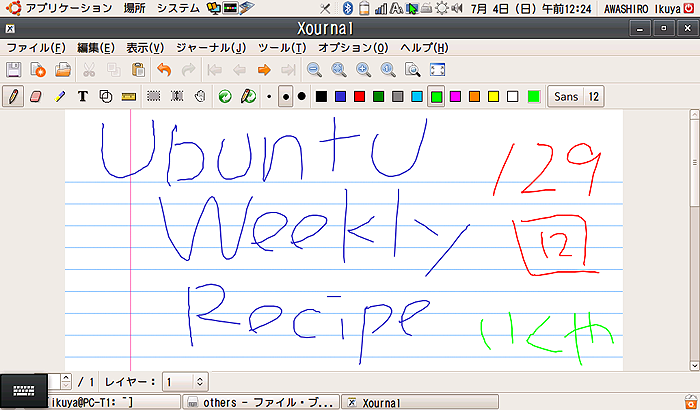
電子ブックリーダー
今流行の電子ブックリーダーとしても使うことができます。その名も「電子ブックリーダー」というアプリケーションがインストールされており、テキスト形式とシャープのXMDF形式のファイルを読むことができます。PC-Z1でも別途インストールすることができましたが、そのバージョンよりも機能が増えており、[表示]-[縦持ち表示]で画面を左に90度回転し、さらに全画面表示になって、まるで文庫本のように読むことができます。シャープの綺麗な液晶ディスプレイとフォントで、とても読みやすいです。もちろんフォントサイズの変更などもでき、読みやすい形式にカスタマイズすることができます。
XMDF形式のファイルはあらかじめインストールされているものもありますし、電子文庫パブリなど、いくつかのサイトで購入できます[4]し、青空文庫のテキストを読み込ませれば、ルビも表示できて本格的です。
PDFビューワ(Evince)もインストールされており、PDFを表示することもできます。紙のマニュアルはとても薄く、120ページを越える電子マニュアルが本体に内蔵されていますが、これはPDFです。
図6 本来電子ブックリーダーを起動しているとスクリーンショットの撮影はできないが、裏技を使って行った。いうまでもなくこれは『銀河鉄道の夜』の冒頭
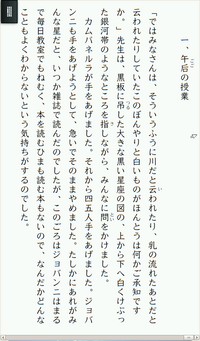
まとめ
大々的に宣伝されたPC-Z1とは違い、PC-T1はあまり広告されていないような気がするのは残念ですが、それでもヨドバシカメラやビックカメラなどの家電量販店に行くと、熱心にデモ機に触っている人がいるのをよく見かけます。それだけ魅力的な機種だと思うのですが、本文でそれが少しでも伝わると幸いです。価格は安いとはいえないので、使えそうだという確たる自信があれば家電量販店でデモ機を触ってみてください。NetWalker仲間が増えるとうれしいです。
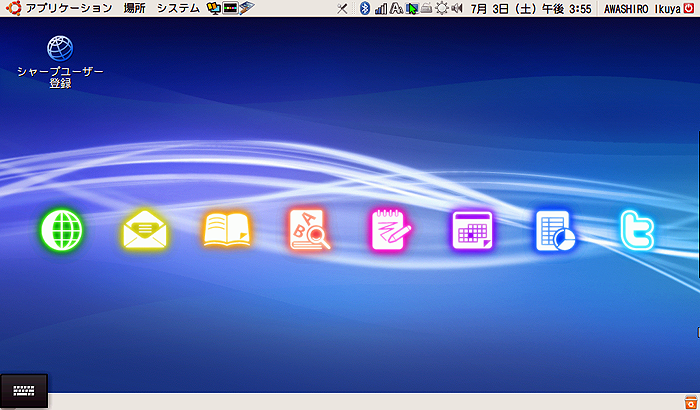
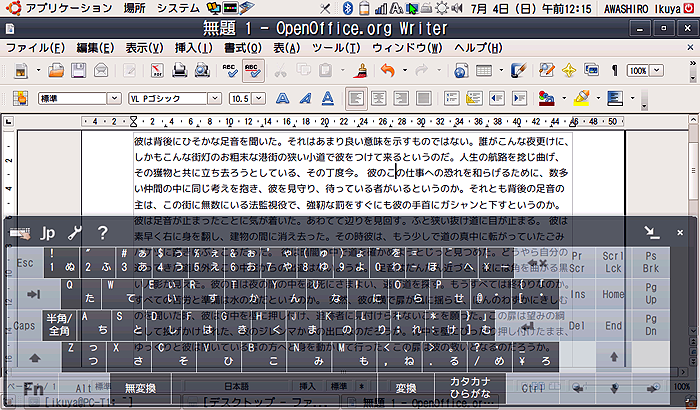
![図3 クリックボタンの設定。[長押し][同時押し]を[キーボード表示]にするのを強くオススメする 図3 クリックボタンの設定。[長押し][同時押し]を[キーボード表示]にするのを強くオススメする](/assets/images/admin/serial/01/ubuntu-recipe/0129/thumb/TH800_03.png)